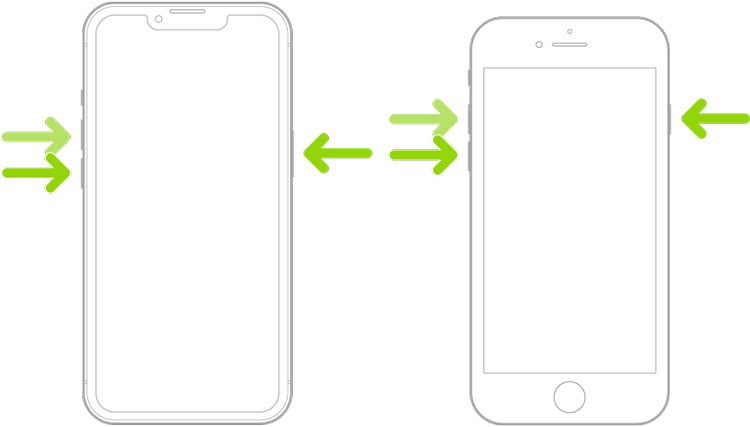
Si te encuentras no puede restaurar la copia de seguridad del nuevo iPhone, ¿qué debes hacer? Este problema encabeza la lista de consultas en los foros de atención al cliente y los foros de iOS. Los entusiastas del iPhone a menudo dependen de iCloud para hacer una copia de seguridad y salvaguardar sus valiosos datos. Sin embargo, hay momentos en que la restauración de la copia de seguridad se convierte en un dolor de cabeza. Encontrar el mensaje de error frustrante «No se puede restaurar el iPhone de copia de seguridad» puede ser bastante desalentador. ¡Pero no te preocupes! Hemos compilado una lista de soluciones prácticas para ayudarlo a hacer una transición sin problemas a su nuevo iPhone. ¡Siga leyendo para descubrir cómo superar este obstáculo común!
Posibles razones por las cuales su nuevo iPhone no puede restaurar la copia de seguridad
Cuando se encuentra con el problema de «El nuevo iPhone no puede restaurar la copia de seguridad», puede deberse a una variedad de razones. Comprender estas causas es el primer paso para resolver el problema. Aquí hay cinco posibles razones por las que podría enfrentar este problema:
6 correcciones para probar cuando el nuevo iPhone no puede restaurar la copia de seguridad
Experimentar problemas con su nuevo iPhone que no restaura desde una copia de seguridad puede ser frustrante. Afortunadamente, hay varias correcciones que puede intentar resolver este problema. Cubriremos seis soluciones efectivas: reiniciar su iPhone y computadora, actualizar iOS, actualizar iTunes, liberar almacenamiento de iPhone, verificar su conexión a Internet e intentar nuevamente el proceso de restauración o crear una nueva copia de seguridad.
- Arreglar 1: reiniciar iPhone y computadora
- SEX 2: Actualice iOS a la última versión
- SEX 3: Actualice iTunes a la última versión
- Arreglar 4: espacio de almacenamiento de iPhone gratis
- Arreglar 5: Verifique la conexión a Internet
- FIJAR 6: intente restaurar de nuevo o hacer una nueva copia de seguridad
Arreglar 1: reiniciar iPhone y computadora
Un reinicio a menudo puede solucionar problemas de software menores y errores de software, incluido el problema «No se puede restaurar la copia de seguridad del nuevo iPhone 14». Esta simple acción actualiza la memoria del dispositivo, borra archivos temporales y resuelve errores de software menores que podrían estar obstaculizando el proceso de restauración. Reiniciar tanto su iPhone como su computadora asegura que se restablezca cualquier hipo relacionado con el sistema que afecte la restauración de la copia de seguridad. Para hacer esto, simplemente apague tanto el iPhone como la computadora, espere unos momentos y luego vuelva a encenderlos.
SEX 2: Actualice iOS a la última versión
Actualizar su iPhone a la última versión de iOS puede resolver problemas de compatibilidad que impiden la restauración de respaldo. Las versiones de iOS más nuevas a menudo vienen con correcciones de errores y mejoras que pueden eliminar los problemas encontrados durante el proceso de restauración. Al garantizar que su iPhone esté actualizado, alinea su entorno de software con los estándares y características más recientes, lo que podría ser necesario para restaurar ciertas copias de seguridad.
Para actualizar iOS a la última versión:
- Vaya a la aplicación Configuración en su iPhone.
- Toque 'General' y luego seleccione 'Actualización de software'.
- Si hay una actualización disponible, toque 'Descargar e instalar'.
- Siga las instrucciones en pantalla para completar el proceso de actualización.
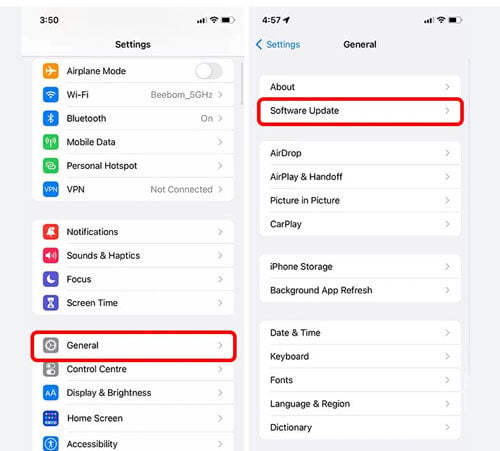
SEX 3: Actualice iTunes a la última versión
Usar iTunes con la última versión es crucial, ya que garantiza la compatibilidad con el software de su iPhone y los últimos formatos de copia de seguridad. Una versión anticuada de iTunes puede conducir a errores o problemas de compatibilidad durante el proceso de restauración de copia de seguridad.
Para actualizar iTunes a la última versión:
Learn more: Cómo restaurar una copia de seguridad antigua de WhatsApp en iPhone y Android
- Abra iTunes en su computadora.
- Para Windows, vaya a 'Ayuda' y luego haga clic en 'Verifique las actualizaciones'.
- Para MacOS, si está utilizando MacOS Mojave o anteriormente, use la App Store para verificar las actualizaciones de iTunes. Si está utilizando MacOS Catalina o posterior, iTunes es reemplazado por Finder, y sus MacOS deben actualizarse para garantizar el último software.
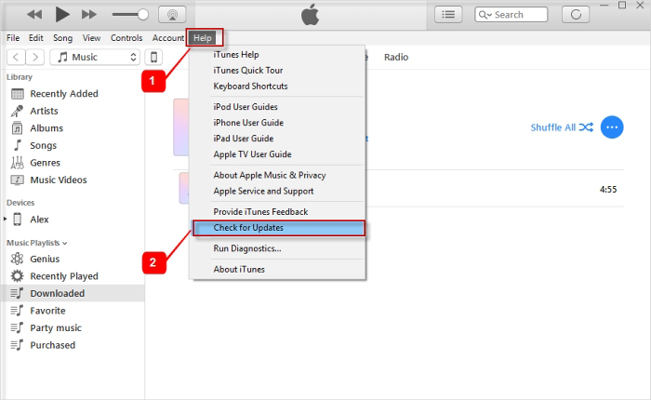
Arreglar 4: espacio de almacenamiento de iPhone gratis
El espacio de almacenamiento insuficiente es un culpable común cuando no puede restaurar el iPhone desde la copia de seguridad. El iPhone requiere suficiente espacio libre para acomodar todo el contenido de la copia de seguridad. Si el espacio disponible es menor que el tamaño de la copia de seguridad, el proceso de restauración fallará. Eliminación de archivos y datos innecesarios de su iPhone puede dejar espacio para la copia de seguridad, lo que permite que el proceso de restauración continúe con éxito.
Para liberar espacio, ir a Configuración> General> Almacenamiento de iPhoney elimine aplicaciones no utilizadas, borre el caché y elimine los archivos multimedia o datos innecesarios.
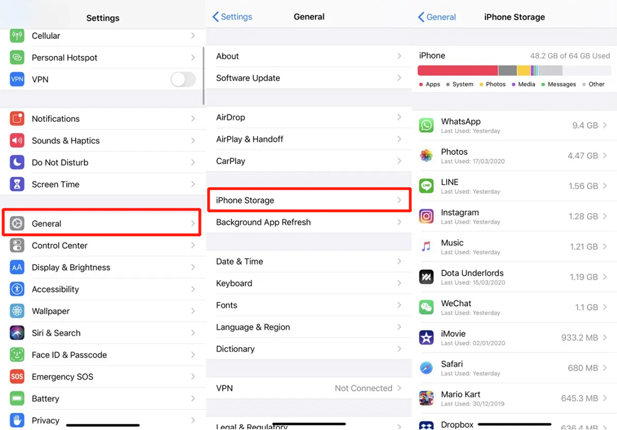
Arreglar 5: Verifique la conexión a Internet
Una conexión a Internet estable y fuerte es esencial para restaurar con éxito una copia de seguridad, especialmente cuando se usa iCloud. Las interrupciones o una conexión a Internet lenta pueden conducir a errores o transferencia de datos incompleta durante el proceso de restauración. Asegurar que su red Wi-Fi sea estable y lo suficientemente rápida puede aumentar significativamente las posibilidades de una restauración suave y sin errores.
Para verificar su conexión a Internet, simplemente navegue un sitio web o transmita un video para verificar la estabilidad y la velocidad de su red Wi-Fi.
FIJAR 6: intente restaurar de nuevo o hacer una nueva copia de seguridad
A veces, la solución puede ser tan simple como intentar el proceso de restauración nuevamente, ya que los problemas técnicos pueden interferir con el intento inicial. Si los intentos repetidos fallaron, el problema podría estar con el archivo de copia de seguridad. En tales casos, crear una nueva copia de seguridad del dispositivo original y luego intentar restaurarlo a su nuevo iPhone puede ser efectivo. Esto asegura que esté trabajando con los datos más recientes y potencialmente menos corruptos.
Para probar esta solución, primero intente el proceso de restauración nuevamente. Si falla, cree una nueva copia de seguridad desde su dispositivo anterior y luego intente restaurarla a su nuevo iPhone.
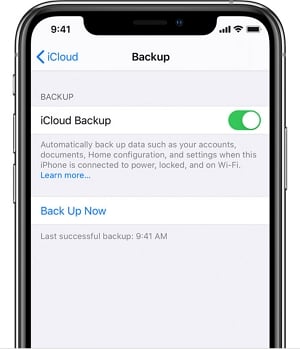
Bonificación: cómo restaurar los datos en iPhone sin copia de seguridad
Si todos los demás métodos fallan y te queda un nuevo iPhone que no puede restaurar desde la copia de seguridad, es hora de considerar una alternativa como Recovergo (iOS). Confiado en numerosos usuarios, esta herramienta es un salvavidas para aquellos que se encuentran sin copias de seguridad. Recovergo (iOS) se destaca por su interfaz fácil de usar y potentes capacidades de recuperación, ofreciendo una solución práctica para recuperar datos perdidos directamente de los dispositivos iOS. Ya sea que se trata de deleciones accidentales, bloqueos del sistema u otros escenarios de pérdida de datos, Recovergo proporciona una forma confiable de recuperar sus valiosos datos.
Paso 1 Visite el sitio web Recovergo (iOS) y descargue el software. Instálelo en su computadora y conecte su iPhone a la computadora. Una vez conectado, seleccione la opción «Recuperar datos del dispositivo iOS» en la interfaz principal del software.
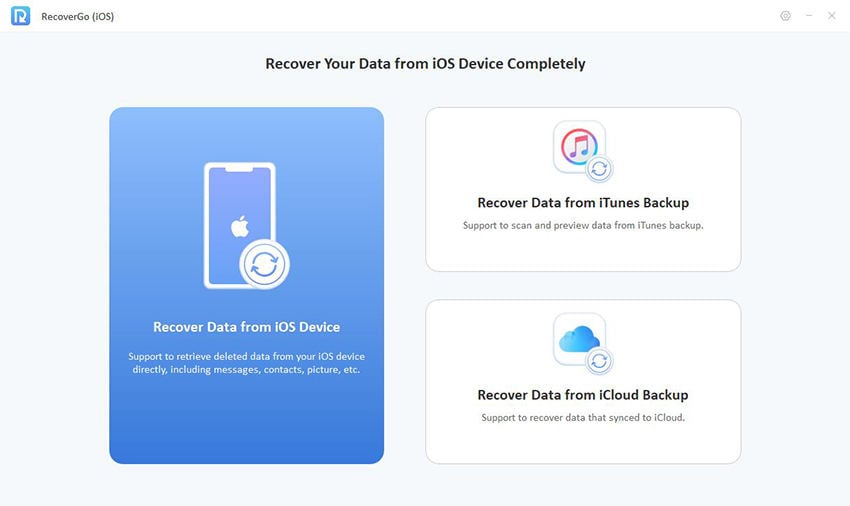
Paso 2 Seleccione los tipos de datos que desea recuperar y haga clic en «Iniciar escaneo» para permitir que el software escanee su dispositivo en busca de datos perdidos.
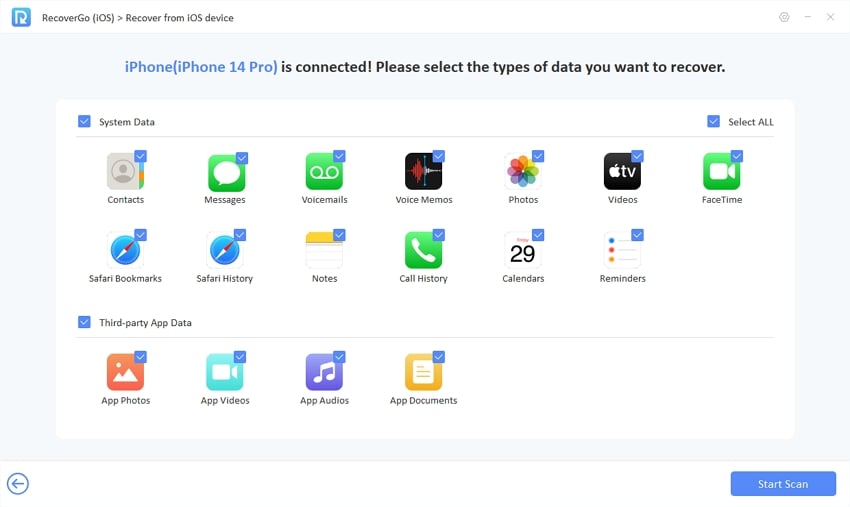
Paso 3 Una vez que esté listo, presente Vista y seleccione los datos que desea recuperar, luego haga clic en 'Recuperar' para guardarlo en su computadora.
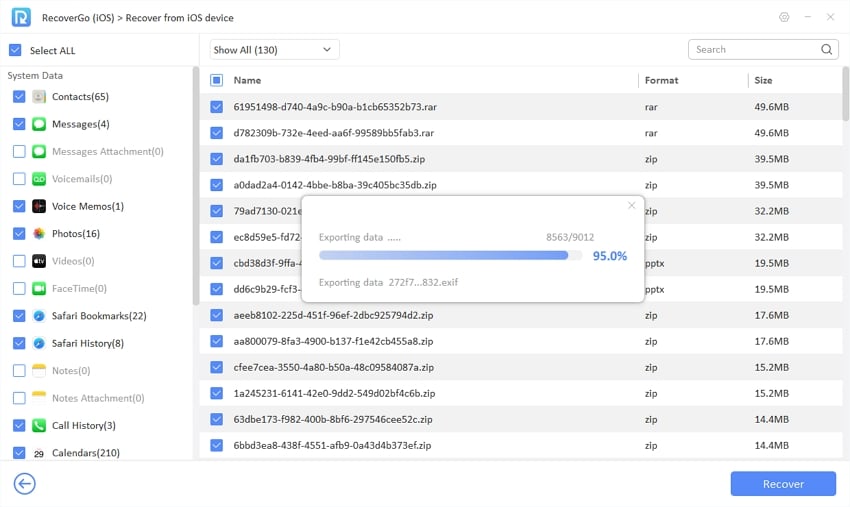
Conclusión
Para concluir, si se enfrenta al problema de iPhone de BOOD COMPARDE, hay varias soluciones prácticas que puede probar, que van desde la actualización de su iOS e iTunes, revisando su conexión a Internet, liberando espacio de almacenamiento en su dispositivo. Sin embargo, si estos métodos no producen resultados y usted se encuentra sin una copia de seguridad, Recovergo (iOS) emerge como una herramienta muy recomendable. Su enfoque fácil de usar y potentes capacidades de recuperación de datos lo convierten en una excelente opción para recuperar datos perdidos, ofreciendo tranquilidad a los usuarios de iPhone en escenarios desafiantes de pérdida de datos.
